Aufgenommene Videos mit OBS bearbeiten
- 1. Die Videoauflösung wird automatisch an die richtige Einstellung angepasst.
- 2. Gleichzeitig den Bildschirm, das Mikrofon und die Webcam aufnehmen.
- 3. Videos mit Tausenden von Ressourcen und Vorlagen bearbeiten, aufzeichnen und bearbeiten in einem Vorgang.

Wie man mit OBS aufgenommene Videos bearbeitet
Nach der Aufnahme Ihres ersten OBS-Videos werden Sie es wahrscheinlich als nächstes bearbeiten wollen. Vielleicht sind einige Teile der Aufnahme nicht so glatt gelaufen, wie Sie es sich gewünscht haben, oder Sie möchten Anmerkungen und Spezialeffekte hinzufügen, um ein einzigartiges und interessantes Video zu erstellen.
Ungeachtet der Gründe, die Sie anführen, wissen Sie wahrscheinlich bereits, dass OBS keinen eigenen Video-Editor hat. Während das Programm ein leistungsfähiges und vielseitiges Werkzeug für die Aufnahme ist, müssen Sie sich an einen anderen Anbieter wenden, wenn Sie Videos sowohl aufnehmen als auch bearbeiten möchten.
Beste OBS-Alternative DemoCreator: 2-in-1 Screen Recorder mit Editor
Wer es vorzieht, Videos in einer einzigen Anwendung aufzunehmen und zu bearbeiten, sollte Filmora in Betracht ziehen. Mit einer einzigen Anwendung können Sie Ihren Bildschirm und sich selbst aufzeichnen sowie einfache Videobearbeitung durchführen.
Die Funktionen des Videoeditors umfassen alle Standardfunktionen, die Sie erwarten würden, sowie einige Extras wie das Hinzufügen von Anmerkungen, personalisierte Effekte, benutzerdefinierte Cursor und mehr. Er unterstützt auch den Import von Videos, die mit anderer Software aufgenommen wurden, z. B. OBS.
- Möglichkeit der Aufzeichnung von Primär- und Sekundäranzeige
- Gleichzeitige Aufnahme von Desktop-Bildschirm und Webcam möglich
- Fähig, Computer Audio und Voice Over aufzunehmen
- Hervorragende Anmerkungen, Cursor-Effekte und Bearbeitungsfunktionen
- Grundlegende Bearbeitungsfunktionen wie Teilen, Ausschneiden, Löschen und leistungsstarke Funktionen wie Geschwindigkeitsänderung, Überblendungsmodi, Anpassung der Deckkraft und verschiedene Videoeffekte
- Mehrere Exportoptionen: Export in verschiedene Formate oder direktes Hochladen auf Social Media Plattformen
 100% Sicherheit | Werbefrei
100% Sicherheit | Werbefrei 100% Sicherheit | Werbefrei
100% Sicherheit | WerbefreiBest 3 Video Editor für die Bearbeitung von OBS aufgenommenen Videos
1. Wondershare DemoCreator Editor
Eine sehr elegante Option, Wondershare DemoCreator ist eine der einfachsten Videobearbeitungsanwendungen, die es gibt. Obwohl es für Anfänger und Semi-Profis konzipiert ist, bietet es eine Vielzahl interessanter Funktionen, die für die meisten Menschen mehr als ausreichend sein sollten.
Vorteile:
- Eine einfache und intuitive Schnittstelle.
- Modische Videoeffekte
- Lizenzpflichtige Musik und Audioeffekte.
- Fähig, einfache Farbkorrekturen und Audiobearbeitung durchzuführen.
- Einige erweiterte Funktionen wie PIP, Greenscreen, Tilt-Shift, Mosaik und mehr.
- Es unterstützt alle gängigen Formate wie MP4, MKV, MOV und FLV.
Nachteile:
- Gestaltet für Anfänger und Semiprofis.
- Nicht so leistungsfähig wie einige der Konkurrenten.
 100% Sicherheit | Werbefrei
100% Sicherheit | Werbefrei 100% Sicherheit | Werbefrei
100% Sicherheit | Werbefrei2. Windows Movie Maker
Microsoft's eigenes Videobearbeitungsprogramm sollte keine Einführung benötigen, insbesondere für diejenigen, die irgendeine Version von Windows vor 10 verwendet haben. Obwohl die Software offiziell eingestellt wurde, ist sie immer noch leicht online zu finden und funktioniert auf allen derzeit unterstützten Windows-Plattformen.
Vorteile:
- Völlig kostenlos zur Verfügung gestellt.
- Extrem einfach zu bedienen für jedermann.
- Eine Vielzahl von einfachen Funktionen.
- Viel Unterstützung online verfügbar, da WMM schon seit vielen Jahren existiert.
Nachteile:
- Nicht mehr offiziell unterstützt.
- Es fehlen viele erweiterte Funktionen.
- Beschränkte Formatunterstützung.
- Keine Audiobearbeitung.
- Nur eine einzige Videospur kann gleichzeitig bearbeitet werden.
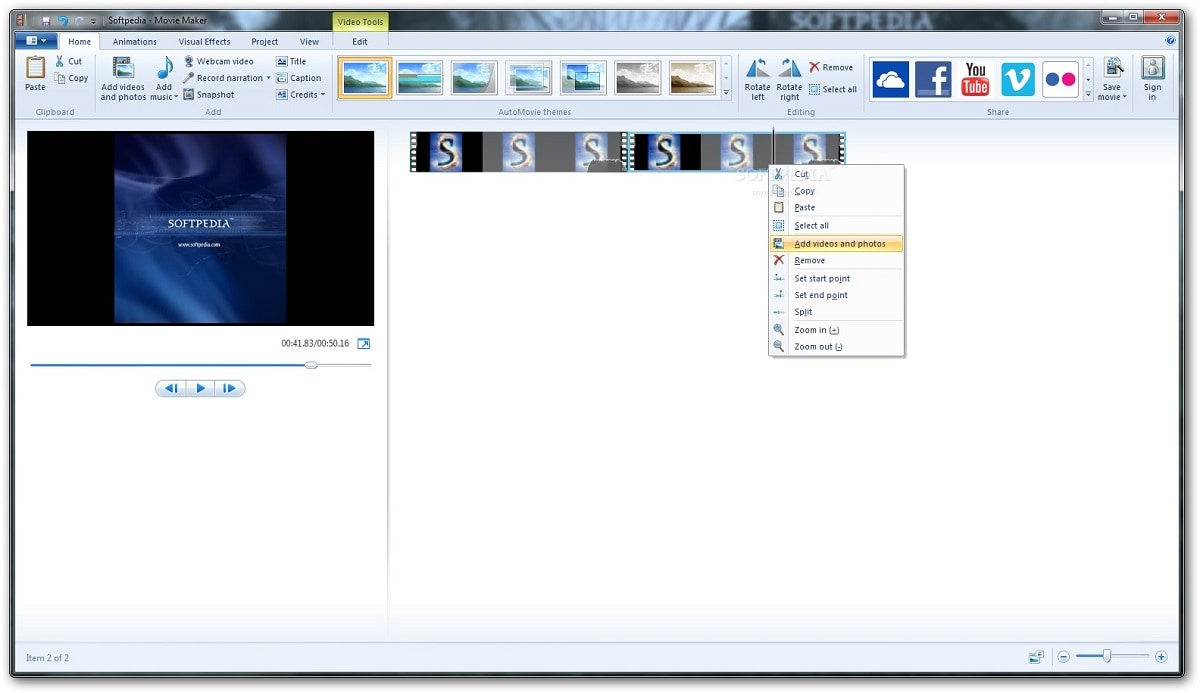
3. iMovie
Das Videoschnittprogramm von Apple ist für OS X das, was Movie Maker für Windows ist. Jeder, der schon einmal einen Mac benutzt hat, wird irgendwann mit iMovie arbeiten, denn die Software ist leistungsstark und doch einfach genug für alle Arten von Benutzern. Apple hat iMovie im Laufe der Jahre immer weiter verbessert, so dass es jetzt die erste Wahl für die einfache Videobearbeitung sein sollte.
Vorteile:
- Schöne, elegante Schnittstelle.
- Extrem einfach für Anfänger in der Videobearbeitung.
- Mehrere Audiowerkzeuge
- Kann zwei Videospuren auf einmal bearbeiten.
- Farbabstimmung wirkt Wunder.
- Unterstützung für Auflösungen bis zu 4K.
- Es lässt sich perfekt mit anderen Apple-Produkten integrieren.
Nachteile:
- Kontrollen begrenzen.
- Bietet wenig Flexibilität.
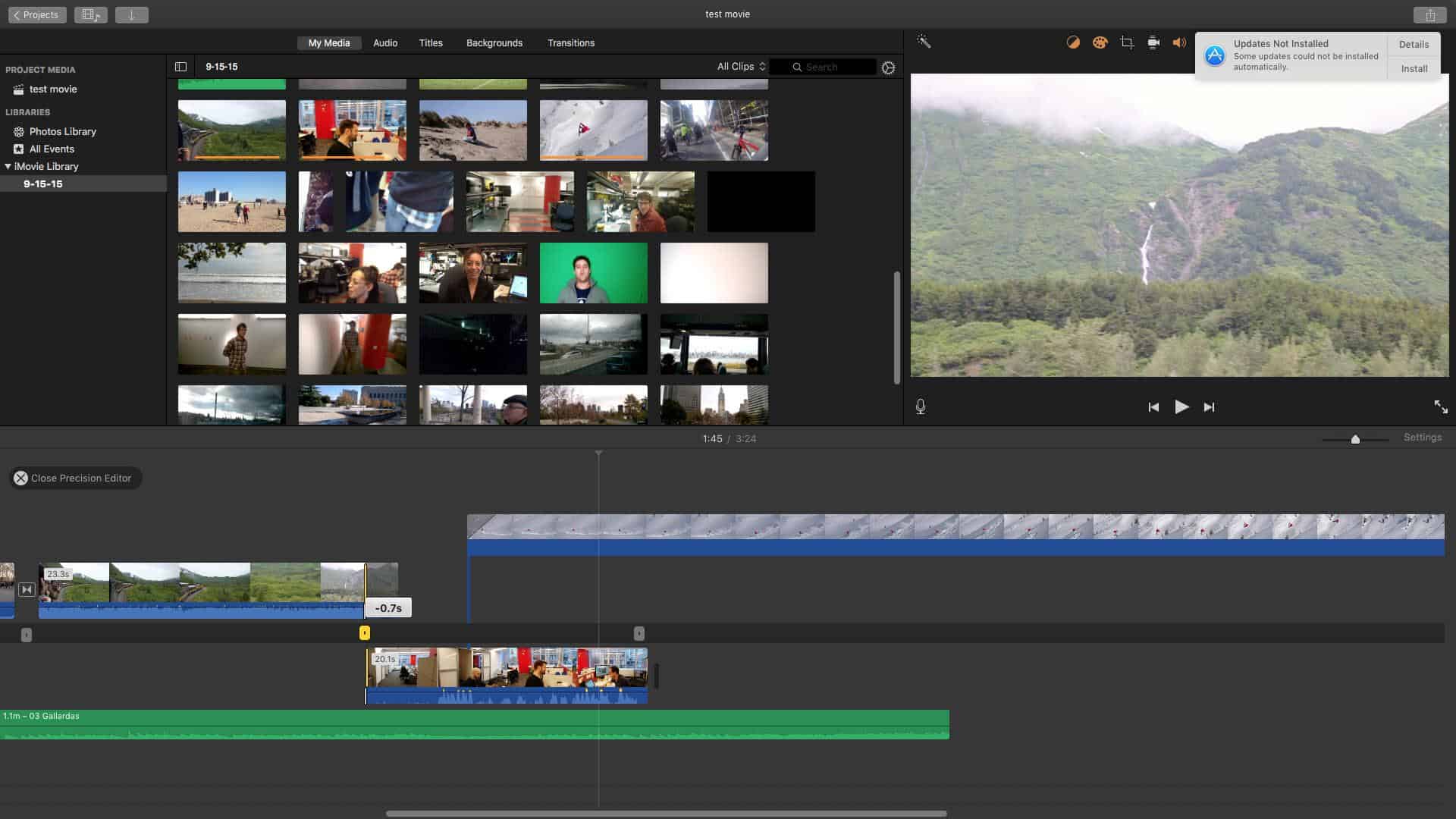
Abschluss
Lassen Sie uns in den Kommentaren wissen, ob die oben genannte Videoschnitt-Software für Sie bei der Bearbeitung Ihrer aufgenommenen OBS-Videos funktioniert.

 100% Sicherheit | Werbefrei
100% Sicherheit | Werbefrei 100% Sicherheit | Werbefrei
100% Sicherheit | Werbefrei


Hugo Mayer
staff Editor